Метод доступа к удаленному рабочему столу из Debian 10:
Для доступа к удаленному рабочему столу из вашей системы Debian 10 вам необходимо выполнить следующие шаги:
Шаг №1: Обновите свою систему Debian 10:
Во-первых, мы должны обновить нашу систему Debian 10 с помощью команды, показанной ниже:
$ sudo apt-get update
Когда наша система Debian 10 будет полностью обновлена, мы установим на нее клиент удаленного рабочего стола по нашему выбору.
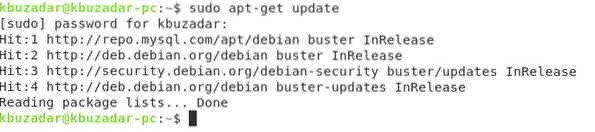
Шаг № 2: Установите клиент удаленного рабочего стола Remmina в вашу систему Debian 10:
Нам нужно установить клиент удаленного рабочего стола Remmina в нашу систему Debian 10. Это можно установить с помощью следующей команды:
$ sudo apt установить remmina remmina-plugin-vnc
Во время установки этого клиента удаленного рабочего стола вам необходимо подтвердить, введя «Y» в вашем терминале, как показано на изображении, показанном ниже:
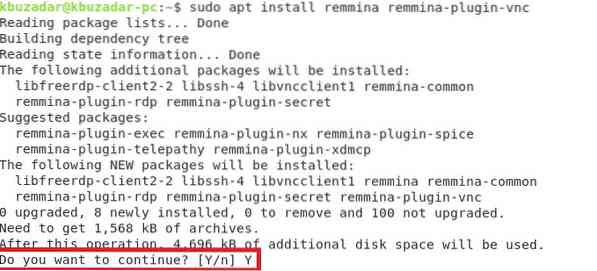
Установка Remmina в вашей системе Debian 10 займет несколько минут.
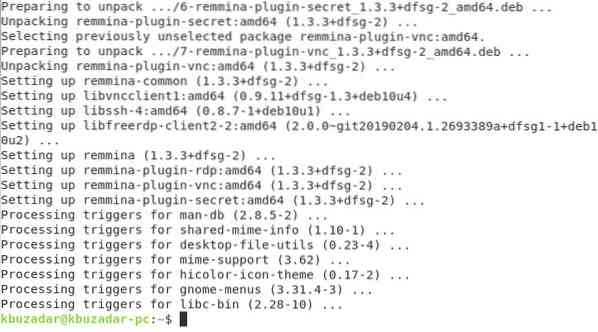
Шаг № 3: Запустите клиент удаленного рабочего стола Remmina из вашей системы Debian 10:
Теперь вы можете легко запустить клиент удаленного рабочего стола Remmina в своей системе Debian 10, выполнив поиск в строке поиска действий. Вам нужно нажать на результат поиска Remmina, как показано на следующем изображении:
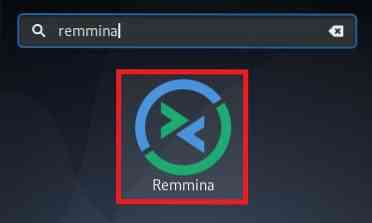
Приветственный интерфейс клиента удаленного рабочего стола Remmina показан на изображении ниже:
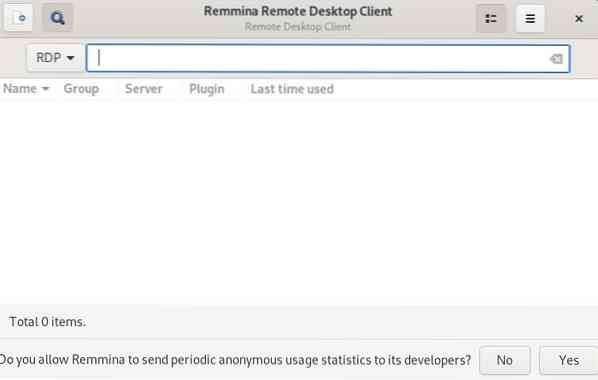
Шаг №4: Выберите протокол виртуальных сетевых вычислений (VNC) из списка протоколов в вашей системе Debian 10:
Для подключения к удаленному рабочему столу через клиент удаленного рабочего стола Remmina вам необходимо выбрать протокол виртуальных сетевых вычислений (VNC) из списка протоколов интерфейса Remmina, как показано на следующем изображении:
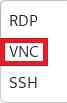
Шаг № 5: Введите IP-адрес удаленного рабочего стола, к которому вы хотите подключиться через свою систему Debian 10:
После выбора протокола VNC вам необходимо ввести IP-адрес удаленного компьютера, к рабочему столу которого вы хотите получить доступ через Remmina, в предоставленной адресной строке, e.грамм., 192.168.10.15.

Вам нужно нажать клавишу Enter после ввода желаемого IP-адреса, чтобы Remmina могла позволить вам получить доступ к указанному удаленному рабочему столу из вашей системы Debian 10, как показано на изображении ниже:
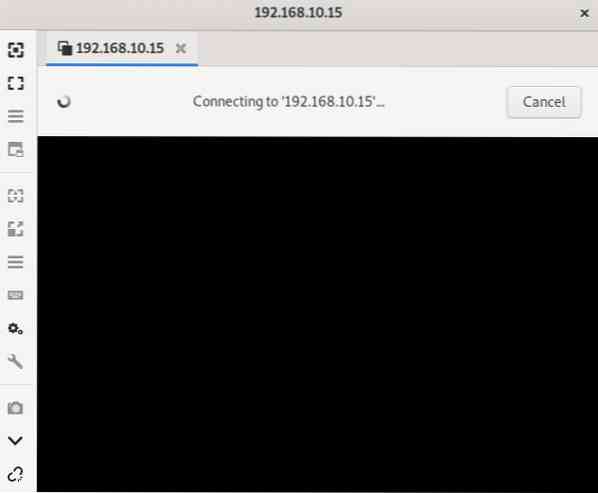
Метод удаления клиента удаленного рабочего стола из Debian 10:
Для удаления клиента удаленного рабочего стола Remmina из вашей системы Debian 10 вам необходимо сначала запустить следующую команду в терминале Debian 10:
$ sudo apt-get очистить remmina remmina-plugin-vnc
Эта команда удалит клиент удаленного рабочего стола Remmina и его файлы конфигурации из вашей системы Debian 10. После этого вам необходимо выполнить показанную ниже команду для удаления всех неиспользуемых пакетов и зависимостей из вашей системы Debian 10:
$ sudo apt-get autoremove
Заключение:
В этом руководстве мы научили вас методу установки клиента удаленного рабочего стола, я.е., Remmina в системе Debian 10, а затем использовать его для подключения к удаленному рабочему столу. Эта статья завершилась методом удаления этого клиента удаленного рабочего стола из системы Debian 10.
 Phenquestions
Phenquestions


